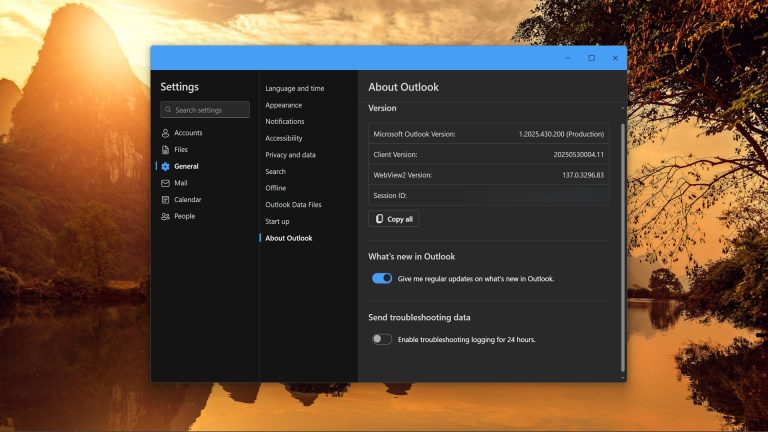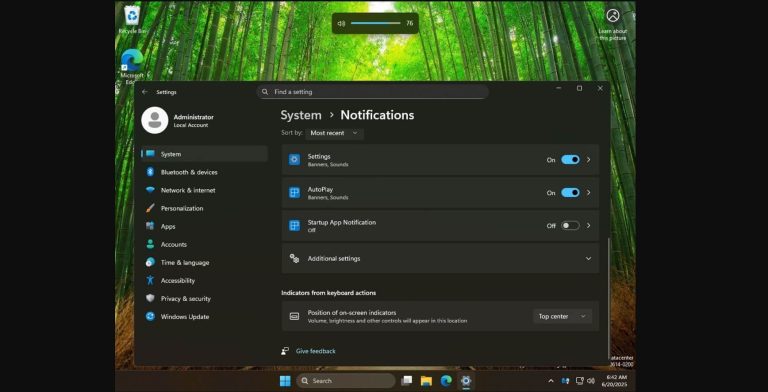スマホ間でデータを移行する方法|3つの簡単な方法!
2つのスマートフォン間で交換することを探していますが、わからない ある携帯電話から別の携帯電話にデータを転送する方法?心配しないでください、この記事では、電話から電話に転送するテクニックを教えてくれます。これらの手法には、Google Cloud、MobileKin Transfer for Mobile、Shareitの使用が含まれます。これらの電話転送ツールの助けを借りて、電話のコンテンツの転送を簡単に完了することができます。
あなたが新しい電話にデータを転送したい人なら、以下にアクセスできます。
ここで、これらのツールがどのように機能するかを見てみましょう。
#1 Google Cloudを使用して電話から電話にデータを転送する方法は?
データを新しい電話に転送する無料のワイヤレス方法の1つは、Google Cloudを使用することです。このサービスは、Googleドライブ、Gmailアカウント、Googleフォトなど、2つの電話間でさまざまな種類のファイルを同期するためのさまざまなオプションを提供します。したがって、該当するツールを選択して、ニーズに基づいて電話ファイルを転送することができます。
1。Googleドライブを介して転送します
Googleドライブを使用すると、さまざまな種類のファイルをある携帯電話から別のファイルに転送できます。サポートされているファイルには、アーカイブファイル、オーディオ形式、画像ファイル、マークアップまたはコード、テキストファイル、ビデオファイル、Adobeファイル、Microsoftファイル、Appleファイルが含まれます。
Googleドライブを使用してすべてを新しい電話に転送する方法は次のとおりです。
ステップ1。 古いデバイスでGoogleドライブアプリを開きます。
ステップ2。 画面の右下に表示される「+」アイコンを押します。
ステップ3。 「アップロード」オプションをタップしてから、「写真またはビデオのアップロード」または「ファイルのアップロード」を選択します。
ステップ4。 転送するファイルを選択し、それらをGoogleドライブに転送し始めます。
ステップ5。 Googleがファイルのアップロードを終了したら、新しい電話でGoogleアプリを起動することができます。
ステップ6。 Googleアカウントにログインして、ここにGoogleドライブをセットアップします。
ステップ7。 今すぐアップロードしたデータを見つけて、新しいデバイスにダウンロードしてください。

または、古い携帯電話のデータをGoogleドライブにバックアップしてから、新しいデバイスに復元することもできます。 Androidユーザーについては、「Google DriveにAndroidデータをバックアップする方法?(解決)」というページを参照できます。 iPhoneユーザーに関しては、ページ「(ステップバイステップのチュートリアル)iPhoneをGoogleドライブにバックアップする方法」からバックアップの詳細を取得できます。
2。Google/Gmailアカウントを介して転送します
連絡先など、ある携帯電話から別の電話に情報を転送したいだけの場合は、Googleアカウントを介してデータを移動することを選択できます。これは簡単な作業です。Google/Gmailアカウントを携帯電話に追加し、「同期」機能を有効にするだけです。その後、古い携帯電話の連絡先またはその他の情報が新しい携帯電話に同期されます。
ある携帯電話から別の電話に情報を転送する手順は次のとおりです。
ステップ1。 Gmailアカウントを古い電話に追加します。それを完了するために、あなたは:
– Android電話で:「設定」>「アカウント」>「Google」に移動し、Googleアカウントにサインインします。
– iPhoneで:「設定」>「メール、連絡先、またはカレンダー」に移動します>「アカウントの追加」>「Google」とGoogleアカウントとパスワードも入力します。
ステップ2。 連絡先、カレンダー、メモなどのように転送するファイルの横にあるボタンを切り替え、「保存」または「同期」をクリックしてGmailに同期します。 (詳細を取得するには、「Android連絡先をGoogle/Gmailに簡単にバックアップする3つの方法」または「iPhoneの連絡先をGmailに簡単に同期する方法」というページにアクセスできます。)
ステップ3。 完了したら、新しい携帯電話をオンにして、GmailからAndroidまたはiPhoneにファイルの転送を開始できます。

古い携帯電話からGmailに連絡先のみを同期すると想定しています。「Google Contacts Sync – GmailからAndroid携帯電話への連絡先を同期する方法」または「Gmailの連絡先をiPhoneに転送したいですか?」の手順に従うことができます。電話の転送を完了するため。
3. Google写真を介して転送します
Googleフォトは画像とビデオ転送で有名です。古いデバイスのすべての写真とビデオを新しいデバイスに転送する場合は、このサービスを検討できます。また、このアプリは使いやすいです。
Googleフォトを介して古い電話から新しい携帯電話にデータを転送する方法をガイドします。
ステップ1。 古い電話でGoogleフォトアプリを開き、Googleアカウントにサインインします。
ステップ2。 「メニュー」アイコンをクリックして、「設定」に続いて「バックアップ&同期」を選択します。
ステップ3。 「バックアップ&シンク」オプションを切り替え、携帯電話の写真とビデオはGoogleフォトに保存されます。
ステップ4。 これで、新しい電話でGoogleフォトアプリを起動してから、新しいAndroidまたはiPhoneにファイルをダウンロードできます。

#2 MobileKin Transfer for Mobileを介して、ある携帯電話から別の携帯電話にデータを転送する方法は?
Google Cloudを使用して電話から電話に転送することはあなたにとって面倒すぎますか?オールインワンの電話を選択して電話転送ツールを選択して、1つの簡単なクリックですべてを1つの電話から別の電話に転送してみませんか?この電話転送ツールはです モバイル用のモバイルキン転送。これは、メディアファイル、情報、またはその他のファイルをある携帯電話から別の携帯電話に転送できるプロフェッショナルなソフトウェアです。転送したいファイルの種類に関係なく、1つのツールで目標を達成できます。
この強力なプログラムを取得するのが待ちきれませんか?以下のアイコンをクリックしてダウンロードしてコンピューターにインストールしてください。
![]()

ある携帯電話から別の携帯電話に物を転送する方法に関するチュートリアル:
ステップ1。 インストールされているソフトウェアを実行し、古い携帯電話と新しい電話の両方をコンピューターに接続します。
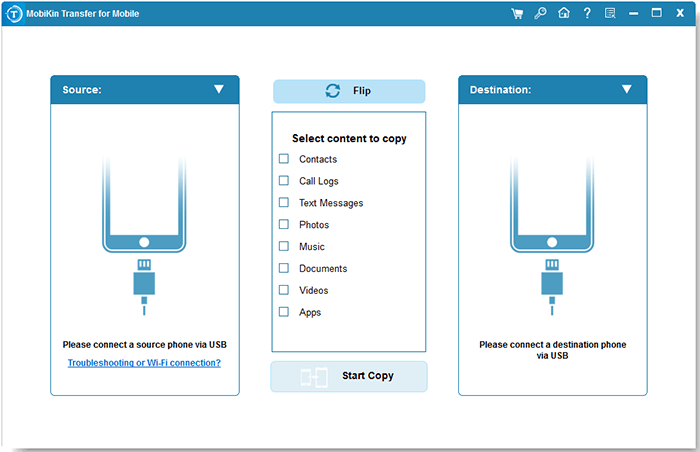
ステップ2。 画面上のプロンプトに従って、プログラムによって2つの電話を認識します。
ステップ3。 古い電話がソースデバイスであり、新しい電話が宛先デバイスであるかどうかを確認してください。そうでない場合は、「フリップ」をクリックして位置を変更してください。
ステップ4。 新しい電話に転送するファイルタイプをオフにし、「コピーを開始」でタップして、選択したデータを新しい電話に転送します。
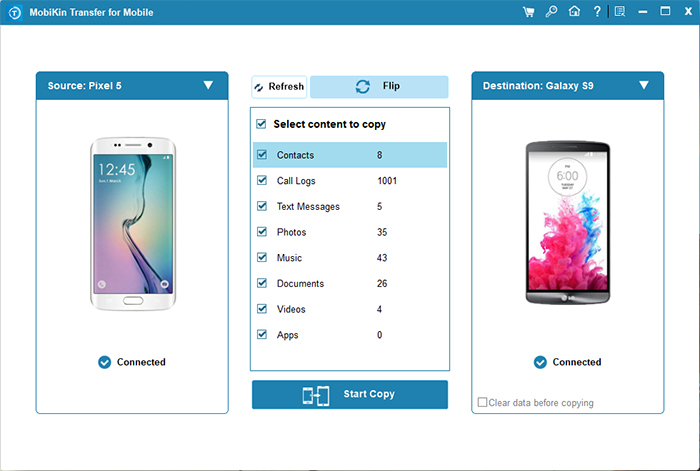
#3 shareitですべてをある携帯電話から別の携帯電話に転送する方法は?
もう1つの推奨ツールはshareitです。これは、最速のクロスプラットフォーム転送速度を装備する最高の共有アプリケーションです。さらに、制限なしに携帯電話とコンピューター間でデータを転送できます。電話から電話に大きなファイルを送信したい人にとって、これは良い選択肢です。
shareitを使用して電話から電話にファイルを転送する手順:
ステップ1。 両方のデバイスにShareitをダウンロード、インストール、起動します。
ステップ2。 古い携帯電話の「送信」ボタンをタップし、新しい電話で「受信」オプションを選択します。
ステップ3。 転送するファイルを選択し、新しい電話に送信します。
ステップ4。 新しい電話で転送を受け入れ、電話への電話の転送が開始されます。
RELATED: iPhoneのストレージをアップグレードする方法

電話の転送ツールに電話をかけたいと思っていると思います。
結論
一言で言えば、上記の方法を使用すると、ある携帯電話から別の携帯電話にデータを簡単に転送できます。したがって、古い携帯電話から新しい電話に情報やその他のファイルを転送する場合は、上からメソッドを選択し、チュートリアルに従って電話の転送をすぐに完了することをためらわないでください。